Adăugați căsuță poștală suplimentară la Outlook 2007

Actualizare 5/19/2010 - Outlook 2010 este lansat. Bucurați-vă! Cum să adăugați o căsuță poștală suplimentară la Outlook 2010
Actualizare 24/07/2012 - Cum să adăugați o căsuță poștală suplimentară în Outlook 2013.
Actualizare 29.08.2016 - Cum să adăugați o căsuță poștală suplimentară la Outlook 2016
Pasul 1 - Cu Outlook 2007 deschis, Clic Unelte, Setările contului
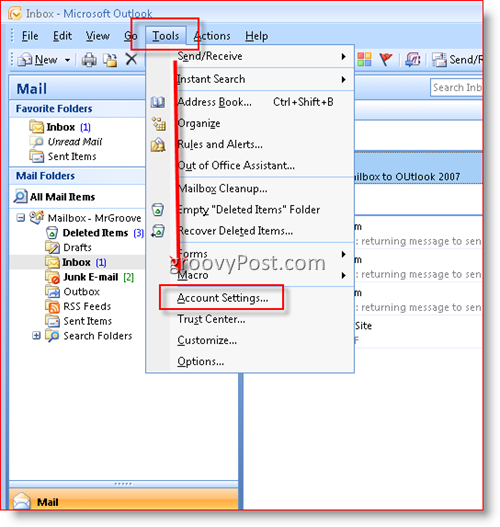
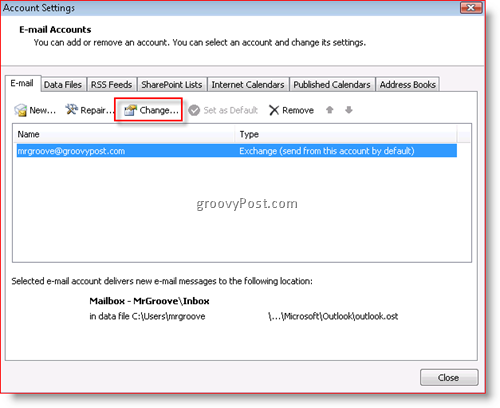
Pasul 3 - Clic Mai multe setari
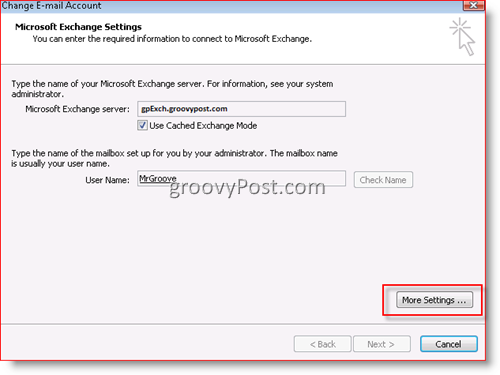
Pasul 4 - Clic Avansat Tab apoi Clic Adăuga
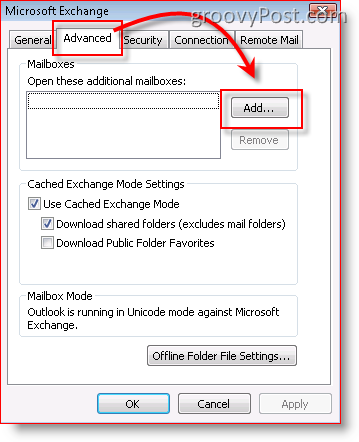
Pasul 5 - Tip în numele căsuței poștale suplimentare / secundare și Clic O.K
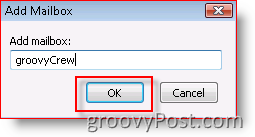
Pasul 6 - Verifica că noua dvs. căsuță poștală apare în caseta de sub „Deschideți aceste căsuțe poștale suplimentare”Apoi faceți clic pe OK
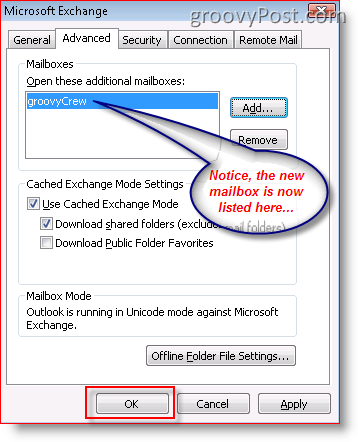
Pasul 7 - Clic Următor →
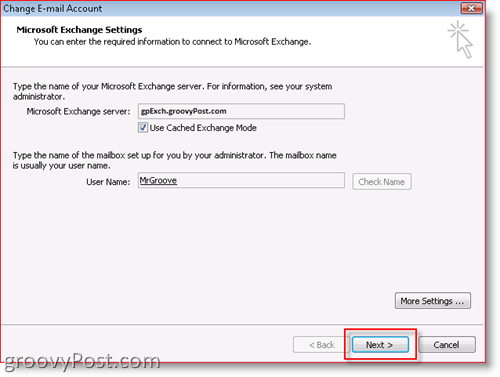
Pasul 8 - Clic finalizarea
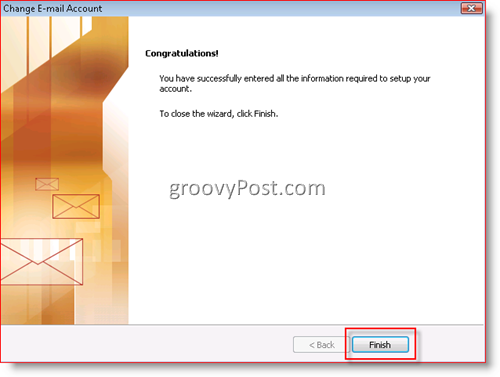
Pasul 9 - Clic Închide
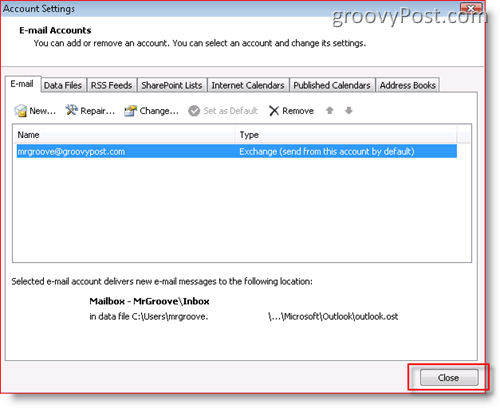
Asta e! Foarte simplu!
După ce adăugați noua căsuță poștală, iată cum va arăta clientul dvs. Outlook.
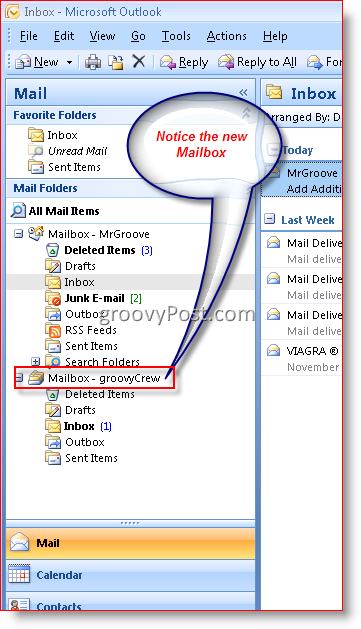
Etichete: client, e-mail, perspectivă 2007

![Afișați numai sarcinile de astăzi în Bara de activități Outlook 2007 [Cum să faceți]](/images/outlook/show-only-todayrsquos-tasks-in-outlook-2007-to-do-bar-how-to.png)
![Configurați și citiți fluxurile RSS în Outlook 2007 [Cum să faceți]](/images/outlook/configure-and-read-rss-feeds-in-outlook-2007-how-to.png)







Lasa un comentariu